本篇文章给大家带来了关于docker中搭建本地私有仓库的相关知识,其中包括使用registry镜像创建私有仓库以及检查是否搭建成功等相关问题,希望对大家有帮助。

使用registry镜像创建私有仓库
docker run -itd --restart always --name docker-hub -p 5000:5000 -v /opt/data/registry:/var/lib/registry registry
查看私有仓库 现在还没有存放镜像 所以显示为空
curl -XGET 127.0.0.1:5000/v2/image_name/tags/list
新建一个镜像(以ip:端口为名), 并尝试push
ifconfig | grep inet
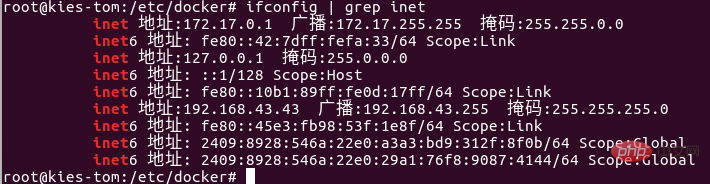
晓得了本机的ip为 172.17.0.1
- 创建新容器
docker tag ubuntu:18.04 172.17.0.1:5000/test

2. push镜像
docker push 172.17.0.1:5000/test
若出现
Get https://172.17.0.1:5000/v2/: http: server gave HTTP response to HTTPS client

不要慌张, 去更改一下机器配置(/etc/docker/daemon.json)就可以了, 首先避免手残, 先用cp备份一下
cp daemon.json daemon.json.bak
再更改daemon.json的内容
{"insecure-registries":["172.17.0.1:5000"]}
insecure-registries的值为可迭代列表,可以自行添加ip:端口

记得更改为自己的ip与端口
重启Docker
systemctl restart docker
最后成功push
docker push 172.17.0.1:5000/test

检查是否搭建成功/尝试pull下刚刚push的文件
将原来的镜像删掉
docker rmi 172.17.0.1:5000/test #将原来push的镜像删掉,方便等会pull检验echo 'DOCKER_OPTS="--insecure-registry 172.17.0.1:5000/test' >> /etc/default/docker
若在只是实验,写0.0.0.0/0(全部ip端口)也不是不行
service docker restart #重启服务docker pull 172.17.0.1:5000/test #pull下之前push的镜像
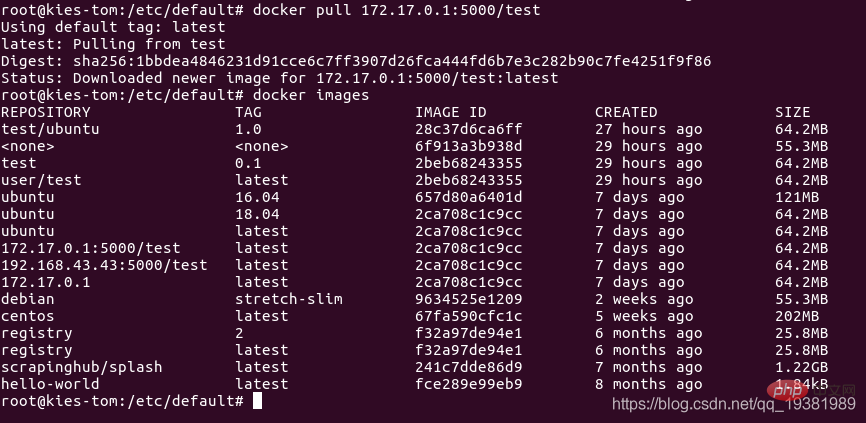
下载后可以将pull下的镜像, 改一下名字, 方便以后调用.
推荐学习:《docker视频教程》
以上是Docker怎样搭建本地私有仓库(实例详解)的详细内容。更多信息请关注PHP中文网其他相关文章!
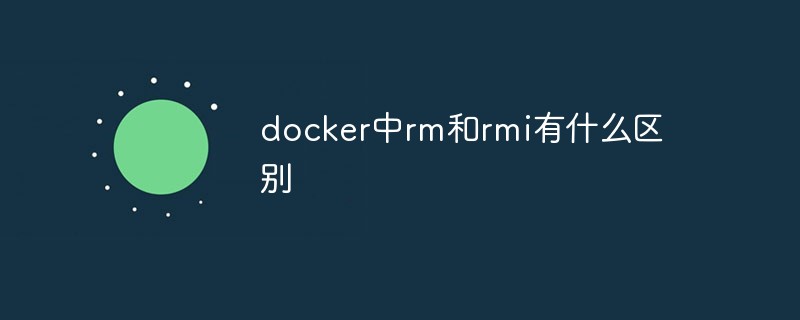 docker中rm和rmi有什么区别Jul 14, 2022 am 11:02 AM
docker中rm和rmi有什么区别Jul 14, 2022 am 11:02 AMdocker中rm和rmi的区别:rm命令用于删除一个或者多个容器,而rmi命令用于删除一个或者多个镜像;rm命令的语法为“docker rm [OPTIONS] CONTAINER [CONTAINER...]”,rmi命令的语法为“docker rmi [OPTIONS] IMAGE [IMAGE...]”。
 docker官方镜像有哪些May 12, 2022 pm 02:23 PM
docker官方镜像有哪些May 12, 2022 pm 02:23 PMdocker官方镜像有:1、nginx,一个高性能的HTTP和反向代理服务;2、alpine,一个面向安全应用的轻量级Linux发行版;3、busybox,一个集成了三百多个常用Linux命令和工具的软件;4、ubuntu;5、PHP等等。
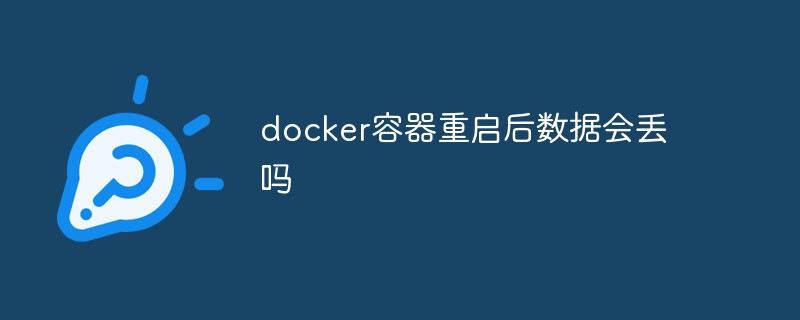 docker容器重启后数据会丢吗Jun 17, 2022 am 10:41 AM
docker容器重启后数据会丢吗Jun 17, 2022 am 10:41 AMdocker容器重启后数据会丢失的;但是可以利用volume或者“data container”来实现数据持久化,在容器关闭之后可以利用“-v”或者“–volumes-from”重新使用以前的数据,docker也可挂载宿主机磁盘目录,用来永久存储数据。
 docker是免费的吗Jul 08, 2022 am 11:21 AM
docker是免费的吗Jul 08, 2022 am 11:21 AMdocker对于小型企业、个人、教育和非商业开源项目来说是免费的;2021年8月31日,docker宣布“Docker Desktop”将转变“Docker Personal”,将只免费提供给小型企业、个人、教育和非商业开源项目使用,对于其他用例则需要付费订阅。
 docker能安装oracle吗Jul 08, 2022 pm 04:07 PM
docker能安装oracle吗Jul 08, 2022 pm 04:07 PMdocker能安装oracle。安装方法:1、拉取Oracle官方镜像,可以利用“docker images”查看镜像;2、启动容器后利用“docker exec -it oracle11g bash”进入容器,并且编辑环境变量;3、利用“sqlplus /nolog”进入oracle命令行即可。
 docker存储空间不足怎么办Jul 22, 2022 pm 03:44 PM
docker存储空间不足怎么办Jul 22, 2022 pm 03:44 PM解决方法:1、停止docker服务后,利用“rsync -avz /var/lib/docker 大磁盘目录/docker/lib/”将docker迁移到大容量磁盘中;2、编辑“/etc/docker/daemon.json”添加指定参数,将docker的目录迁移绑定;3、重载和重启docker服务即可。
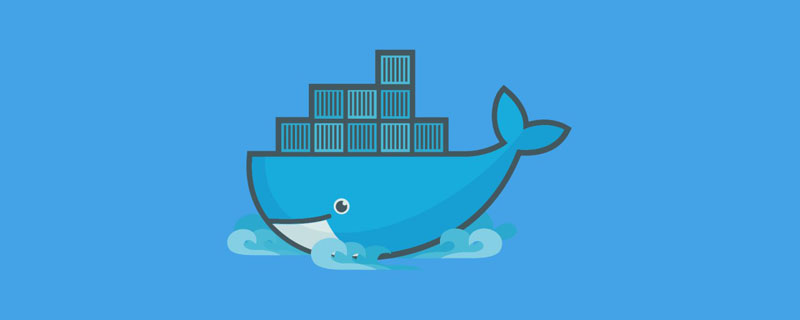 什么是docker最早支持的存储引擎May 12, 2022 pm 03:27 PM
什么是docker最早支持的存储引擎May 12, 2022 pm 03:27 PMAUFS是docker最早支持的存储引擎。AUFS是一种Union File System,是文件级的存储驱动,是Docker早期用的存储驱动,是Docker18.06版本之前,Ubuntu14.04版本前推荐的,支持xfs、ext4文件。
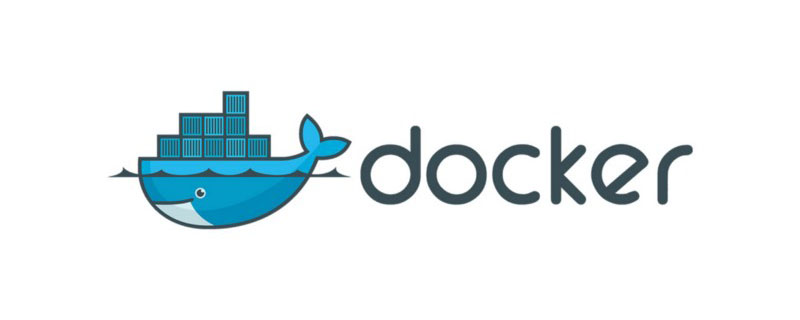 docker容器管理ui有哪些May 11, 2022 pm 03:39 PM
docker容器管理ui有哪些May 11, 2022 pm 03:39 PM容器管理ui工具有:1、Portainer,是一个轻量级的基于Web的Docker管理GUI;2、Kitematic,是一个GUI工具,可以更快速、更简单的运行容器;3、LazyDocker,基于终端的一个可视化查询工具;4、DockStation,一款桌面应用程序;5、Docker Desktop,能为Docker设置资源限制,比如内存,CPU,磁盘镜像大小;6、Docui。


热AI工具

Undresser.AI Undress
人工智能驱动的应用程序,用于创建逼真的裸体照片

AI Clothes Remover
用于从照片中去除衣服的在线人工智能工具。

Undress AI Tool
免费脱衣服图片

Clothoff.io
AI脱衣机

AI Hentai Generator
免费生成ai无尽的。

热门文章

热工具

记事本++7.3.1
好用且免费的代码编辑器

适用于 Eclipse 的 SAP NetWeaver 服务器适配器
将Eclipse与SAP NetWeaver应用服务器集成。

EditPlus 中文破解版
体积小,语法高亮,不支持代码提示功能

PhpStorm Mac 版本
最新(2018.2.1 )专业的PHP集成开发工具

SublimeText3汉化版
中文版,非常好用






